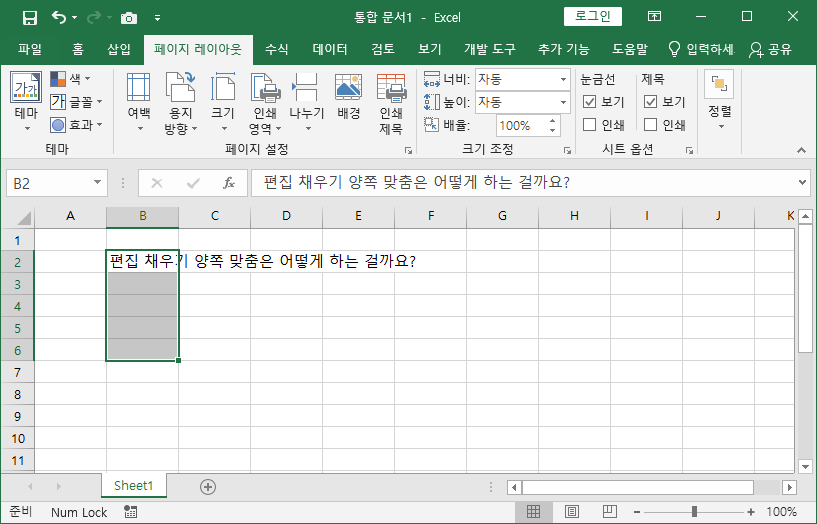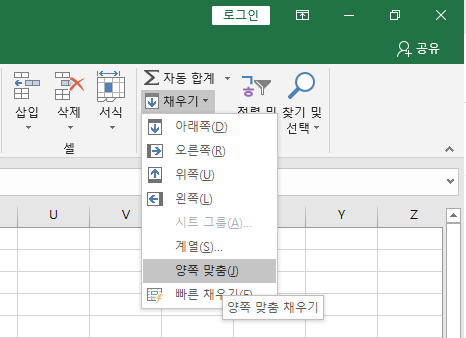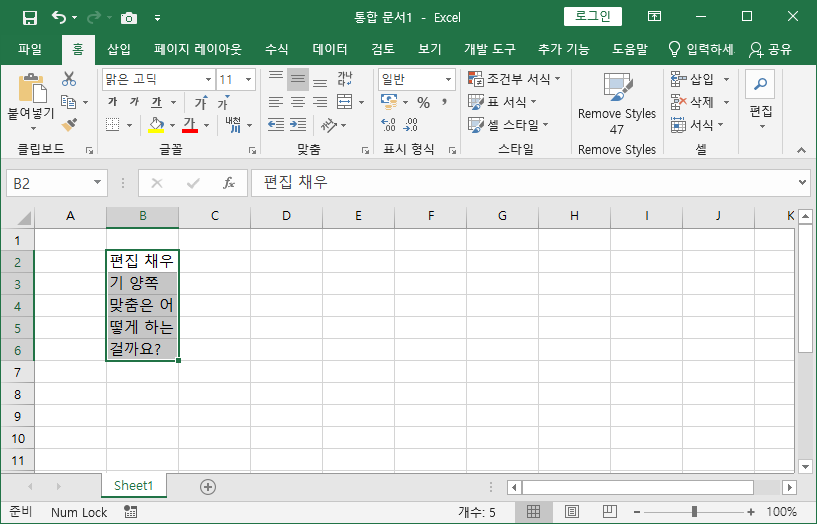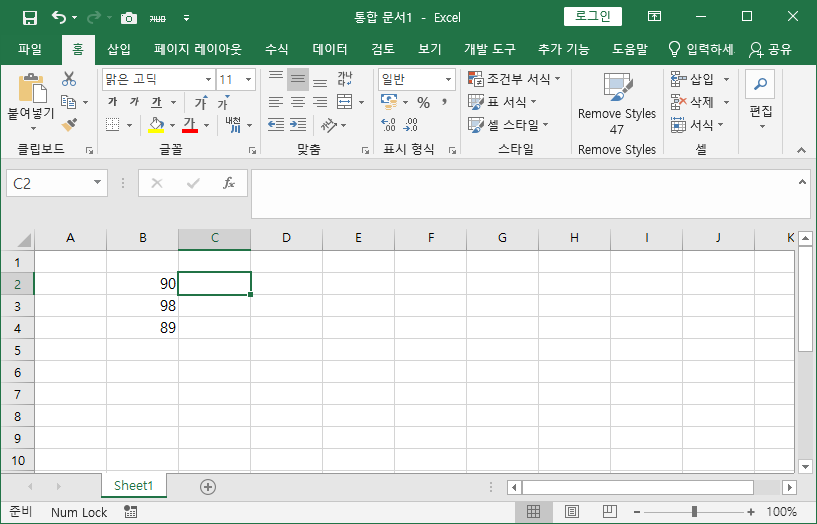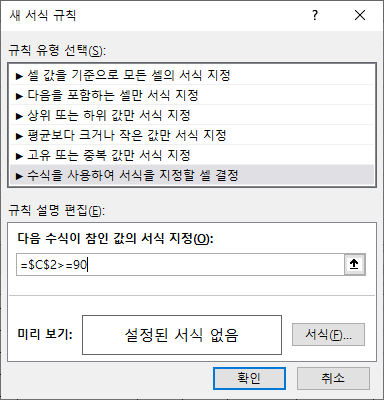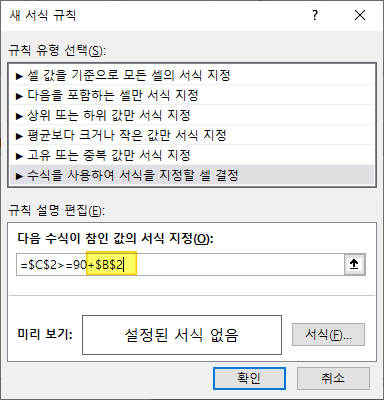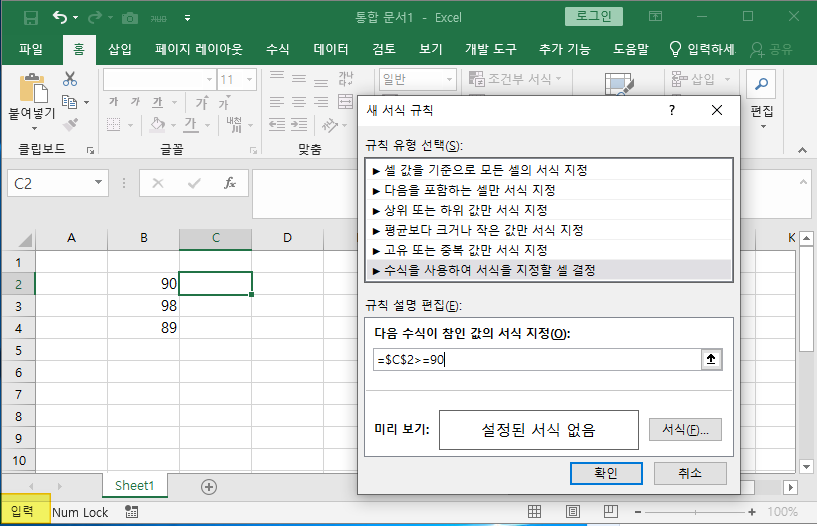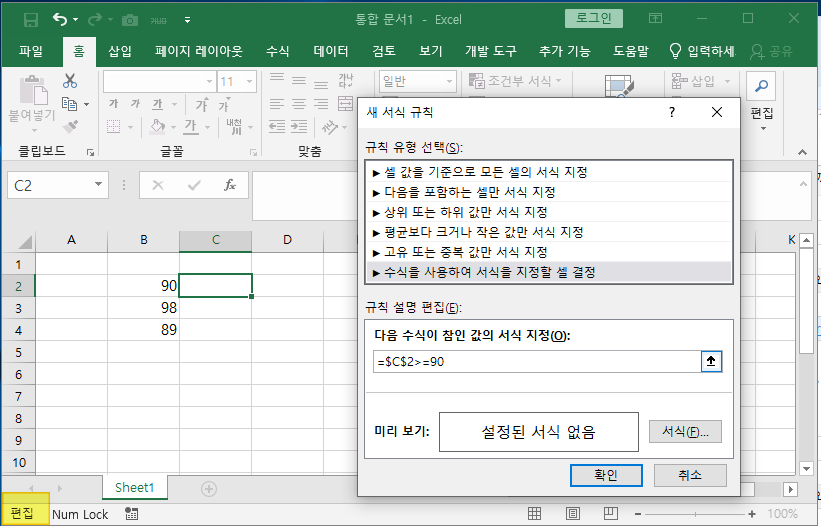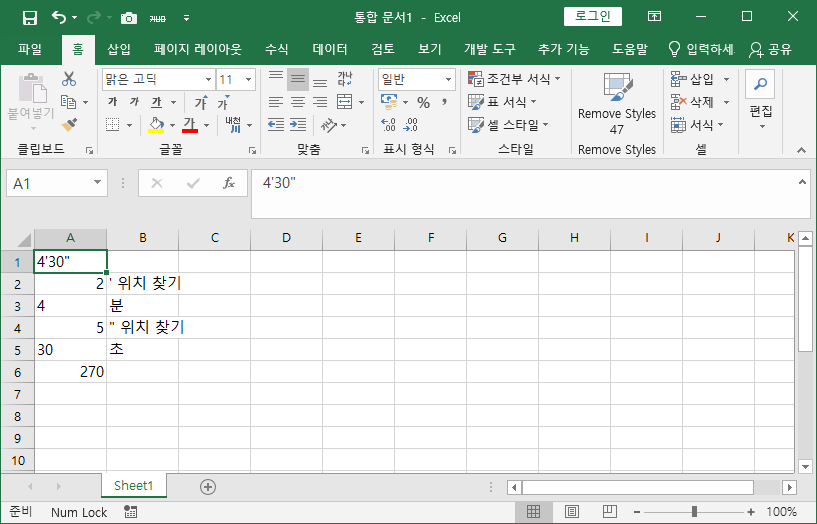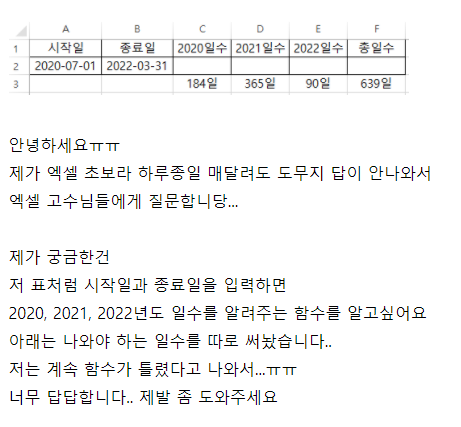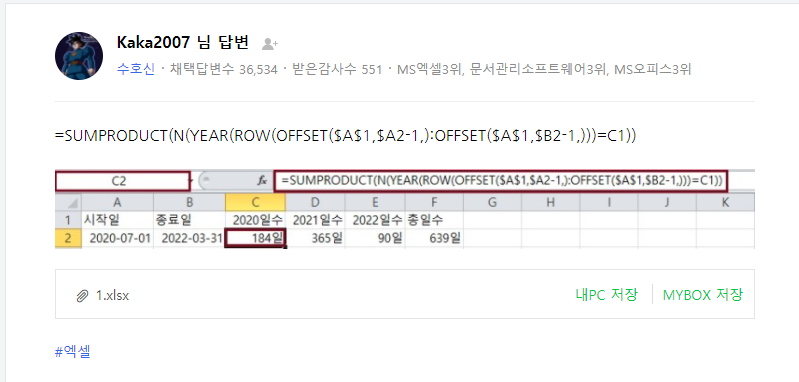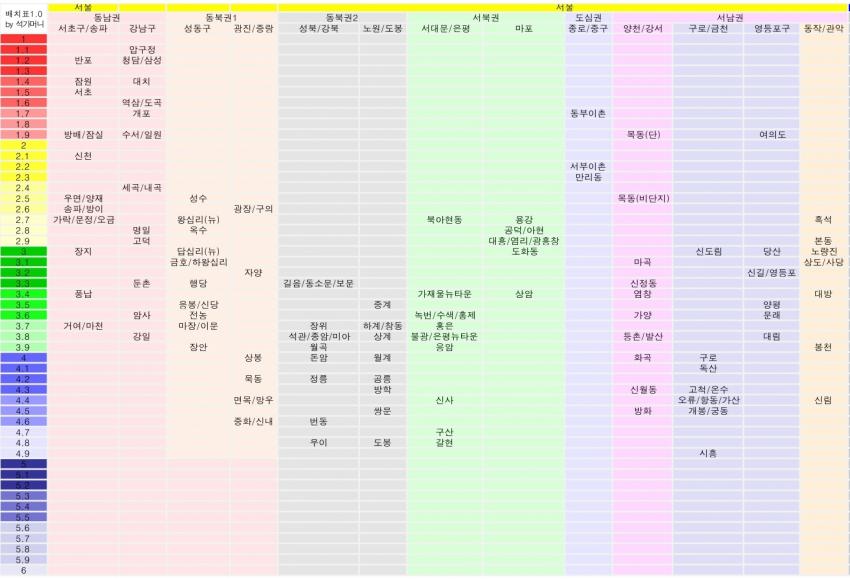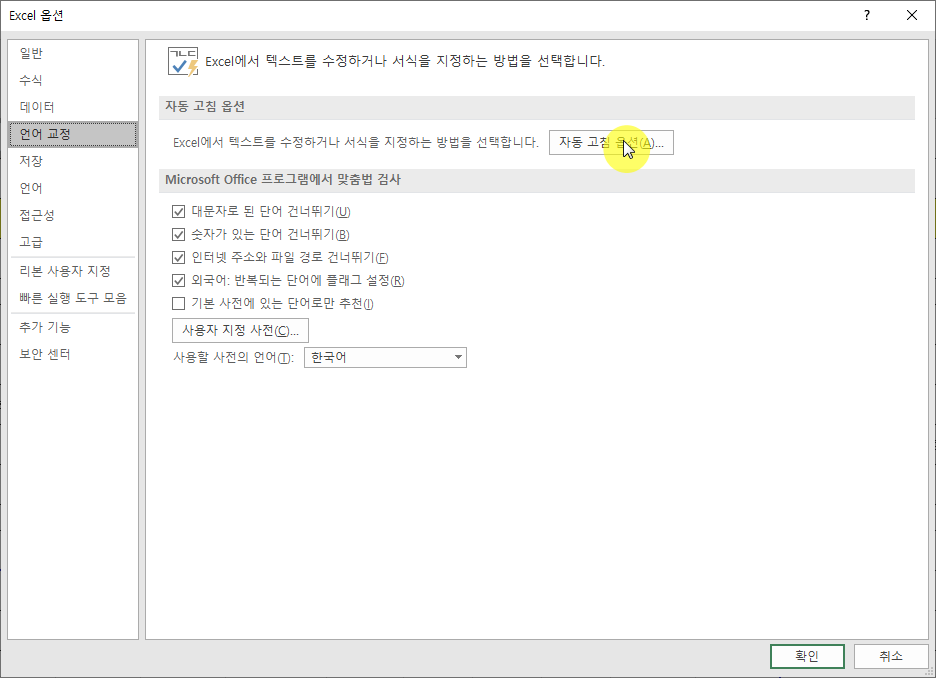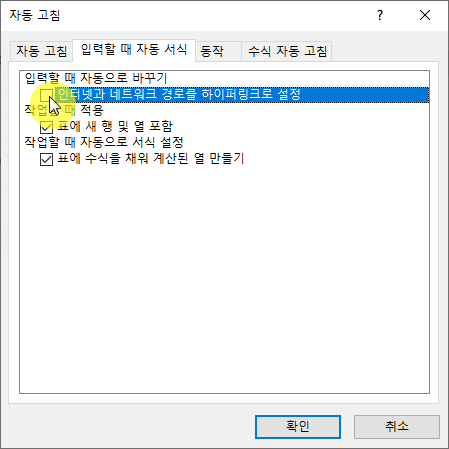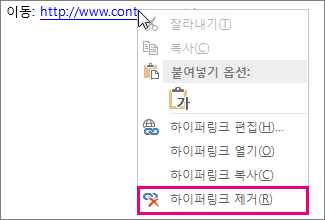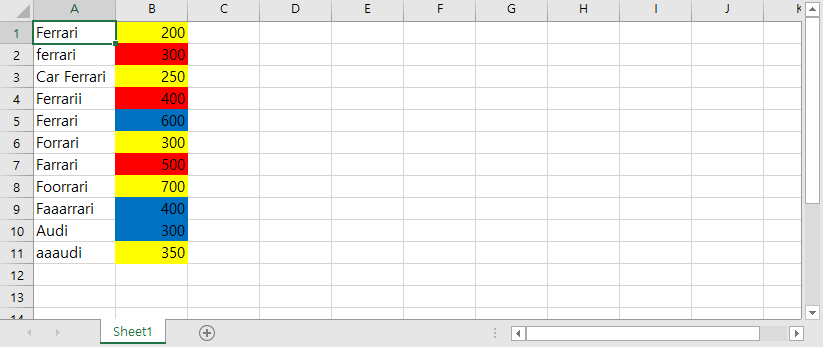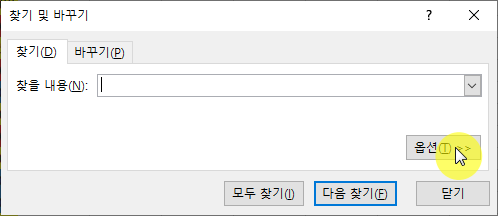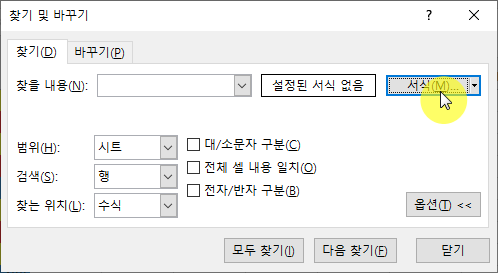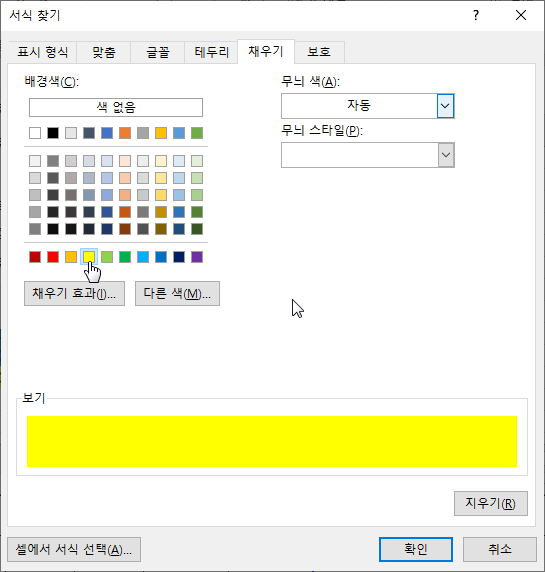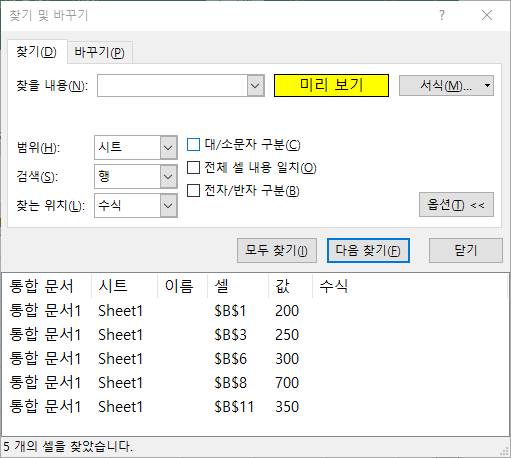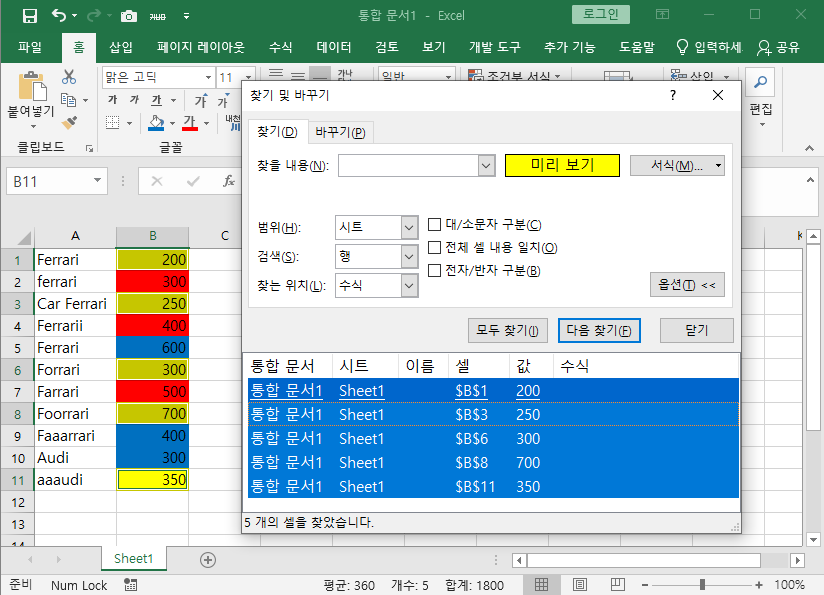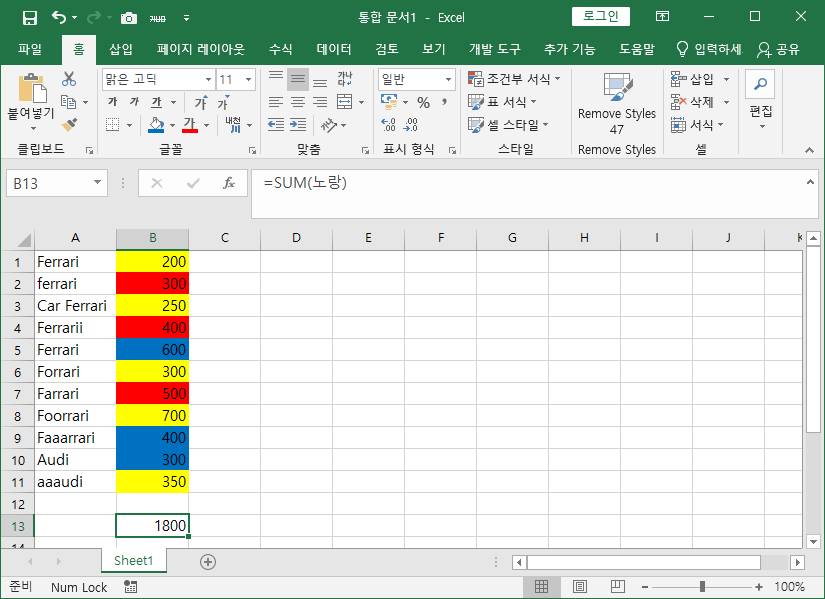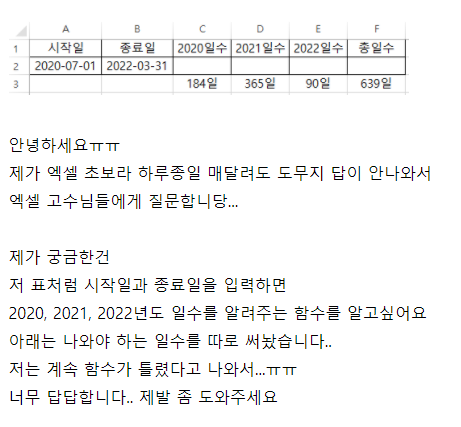
네이버 지식인에 올라온 질문입니다.
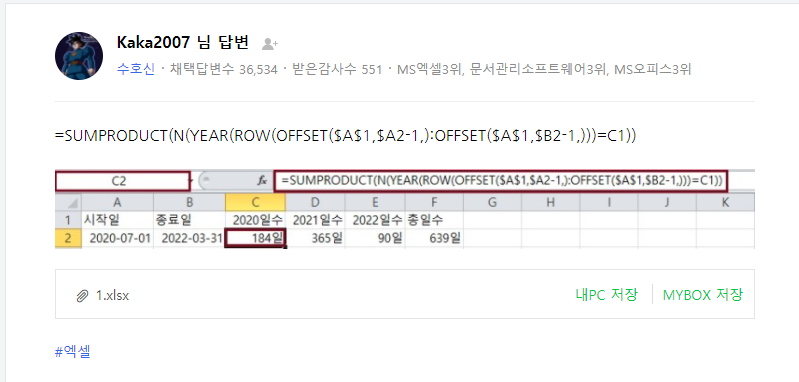
Kaka2007님 께서 답변을 주셨습니다.
수식을 봐도 이해가기가 힘들어 Kaka2007님께 문의해서 답변을 받았습니다.
Kaka2007님 감사합니다.
=SUMPRODUCT(N(YEAR(ROW(OFFSET($A$1,$A2-1,):OFFSET($A$1,$B2-1,)))=C1))
=SUMPRODUCT(N(조건 범위=조건)) 으로 구성되며 조건에 일치하는 개수를 구합니다.
SUMPRODUCT(배열1,배열2) 로 구성되며 배열1과 배열2를 곱(PRODUCT) 를 한 후
그 곱한 값을 합(SUM) 합니다.
N(숫자) 로 구성되며 TRUE 이면 1 이 FALSE 이면 0 이 표시됩니다.
YEAR(날짜) 로 구성되며 년도를 구합니다.
ROW(참조) 로 구성되며 행 번호가 숫자로 표시됩니다.
OFFSET(기준 셀,이동할 행 수,이동할 열 수,[행 범위],[열 범위]) 로 구성되며
셀 또는 셀 범위에서 지정된 수의 행과 열로 구성되는 범위에 대한 참조를 반환합니다.
이동할 행수나 이동할 열 수는 0 이면 이동하지 않습니다.
ROW(OFFSET($A$1,$A2-1,):OFFSET($A$1,$B2-1,)) 에서 A1 셀이 기준 셀이며 이동할 행 수는
A2-1 로 날짜는 숫자로 표시되어 44013-1 로 44012 로 아래로 44012 이동하게 되어 A44013 으로 바뀌며
A1 셀이 기준 셀이며 이동할 행 수는 B2-1 로 날짜는 숫자로 표시되어 44651-1 로 44650 로
아래로 44650이동하게 되어 A44651 로 바뀌게 되어 ROW(A44013:A44650) 으로 바뀌게 되어
날짜의 숫자인 44013~44650 이 표시되며 이 부분이 YEAR 로 바뀌게 되어 년도로 바뀌며
C1 셀과 일치하는 조건에 개수가 표시되어 184 가 나옵니다.